Gab es eine Zeit, in der Sie dringend eine brauchten? DVD Player für Ihren Mac, damit Sie Ihre Lieblings-DVDs richtig auf Ihrem Computer ansehen können? Sie wissen es vielleicht nicht, aber der Mac verfügt über integrierte Tools, die dies ermöglichen, und es gibt sogar viele DVD-Player-Apps, die Sie kostenlos verwenden können. Wenn Sie nach einem guten suchen kostenloser DVD-PlayerDann sind Sie bei uns genau richtig!
In diesem Artikel geben wir Ihnen die 5 besten kostenlosen DVD-Player, die Sie auf Ihrem Mac verwenden können, sowie die Vor- und Nachteile der einzelnen. Beginnen wir jedoch im nächsten Abschnitt mit den am meisten empfohlenen All-in-One-DVD-Playern, -Konvertern und -Editoren.
Inhalte: Teil 1. Was ist der beste kostenlose DVD-Player?Teil 2. Top 5 Free DVD Player für MacTeil 3. Einpacken
Teil 1. Was ist der beste kostenlose DVD-Player?
iMyMac Video Converter ist kein bloßer Videokonverter. Es ist auch ein ausgezeichneter DVD-Player, Editor und Konverter. Somit kann es für alle Ihre Anforderungen an die Personalisierung und Konvertierung von Videos ausreichen. Abgesehen davon, dass ich es kann Konvertieren Sie verschiedene Videodateiformate iMyMac Video Converter kann auch Audiodateien zusammen mit Ihren DVDs in eines Ihrer gewünschten Ausgabeformate konvertieren. Es hat eine blitzschnelle Konvertierungsgeschwindigkeit, sodass Sie Ihre gewünschten Videos in kürzester Zeit erhalten können.
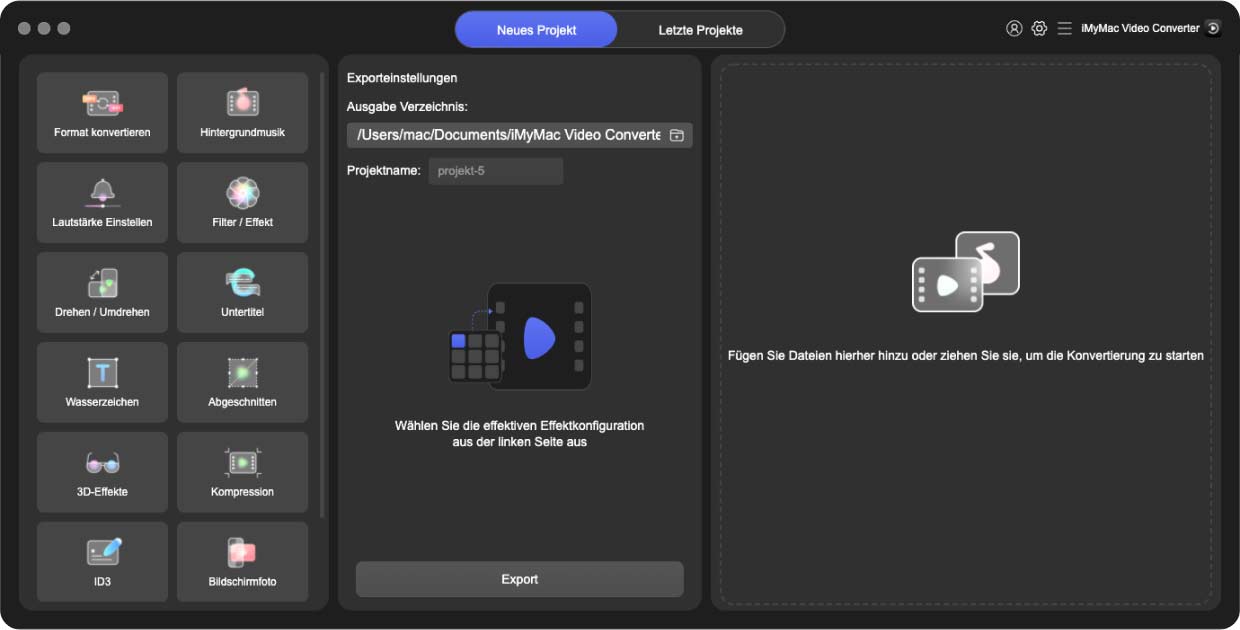
Hauptmerkmale des iMyMac Video Converter
Hier sind die Kernfunktionen dieser leistungsstarken Anwendung:
# 1 Konvertierung eines Videos
Mit iMyMac Video Converter können Sie jede gewünschte Audio- und Videodatei in eine Vielzahl von Ausgabeformaten konvertieren, die mit Ihrem Gerät kompatibel sind. Dies schließt Ihre DVD-Dateien ein. Es unterstützt Ausgabeformate wie MOV, MKV, MP4, WMV, FLV, 3GP, M4V, AVI, M4A, SWF, VOB, AAC, MP3, FLAC, OGG, AC3, WAV, WMA und andere.
# 2 Videoverbesserung
Haben Sie auf jeden Fall verwackelte, dunkle und überbelichtete Videos, die Sie versteckt haben? iMyMac Video Converter kann sie hochskalieren, um ihre Qualität zu verbessern. Neben der Hochskalierung der Videoauflösung können Sie auch den Kontrast und die Helligkeit Ihrer Videos anpassen, um eine komfortablere Ansicht zu erhalten.
# 3 Videobearbeitung
Wie bereits erwähnt, ist der iMyMac Video Converter auch ein ausgezeichneter Video-Editor das kann folgendes bewirken:
- Zuschneiden der leeren Ränder Ihrer Videos, Ausschneiden von Videos, Kombinieren von Videos, Hinzufügen externer Untertitel, Drehen Sie Ihre Videos, Hinzufügen von Wasserzeichen, Anpassen der Sättigung, Helligkeit, des Kontrasts, der Lautstärkeregelung und des Farbtons Ihrer Videos, Hinzufügen externer Audiospuren sowie Vorschau Ihrer bearbeiteten Videodateien.
# 4 Hochgeschwindigkeitskonvertierung
iMyMac Video Converter unterstützt verschiedene Hardwarebeschleunigungstechnologien, um Videos bis zu 6x über die normalen Konvertierungsgeschwindigkeiten zu konvertieren. Diese Technologien sind NVENC, AMD, HD Graphics und NVIDIA CUDA. Es kann Ihre Videos ohne erneute Komprimierung und Qualitätsverlust konvertieren.
# 5 Unterstützung für verschiedene Videoauflösungen
Mit iMyMac Video Converter können Sie 3D-Videos in und von 1080P (FHD) -, 4K (UHD) -, 720P (HD) - und 480P (SD) -Videoauflösungen konvertieren. Außerdem können Sie Ihre selbstgemachten DVDs sogar auf MP4 rippen.
# 6 Unterstützung für ein breites Array von Geräten
Wenn Sie befürchten, dass Ihre konvertierten Videodateien nicht mit Ihrem Gerät kompatibel sind, nicht mit iMyMac Video Converter. Dieses Tool bietet Benutzern voreingestellte Profile mit hochwertigen Videoeinstellungen, die mit verschiedenen gängigen Geräten wie iPad, iPod, Samsung Galaxy, iPhone, Nokia Lumia, Blackberry, Moto X, Google Nexus, Kindle Fire und anderen kompatibel sind.
Schritte zur Verwendung von iMyMac Video Converter zum Abspielen von DVDs
- Installiere die App
- Fügen Sie die DVD hinzu, die Sie konvertieren möchten
- Wählen Sie ein Ausgabeformat und einen Speicherort
- Starten Sie den Konvertierungsprozess
Schritt 1. Installiere die App
Besuchen Sie zunächst die offizielle Website von iMyMac Video Converter und laden Sie dann das Installationsprogramm herunter. Sobald Sie auf der Website sind, werden Ihnen zwei Download-Links angezeigt. Wählen Sie einfach, um die herunterzuladen kostenlosen Version. Installieren Sie anschließend die App auf Ihrem Mac.
Schritt 2. Fügen Sie die DVD-Dateien hinzu, die Sie konvertieren möchten
Der nächste Schritt besteht darin, die App zu starten, sobald Sie mit der Installation fertig sind. Klicken Sie nach dem Öffnen der Benutzeroberfläche auf Dateien hinzufügen befindet sich in der oberen linken Ecke der App. Suchen Sie danach die DVD-Datei, die Sie in die App konvertieren möchten.

Schritt 3. Wählen Sie ein Ausgabeformat und einen Speicherort aus
Wenn Sie mit dem Import Ihres Videos fertig sind, klicken Sie auf Konvertieren Sie alle Aufgaben in die Dropdown-Schaltfläche. Sie finden dies in der oberen rechten Ecke Ihres Bildschirms. Wählen Sie das gewünschte Ausgabeformat und klicken Sie dann auf Durchsuchen. Diese Schaltfläche befindet sich im unteren Bereich der App. Wählen Sie nun einen Ausgabespeicherort.

Schritt 4. Starten Sie den Konvertierungsprozess und spielen Sie Ihre DVD ab
Schließlich können Sie mit dem Konvertieren Ihrer DVD-Datei beginnen, indem Sie auf klicken Konvertieren Schaltfläche, die Sie ganz rechts in Ihrem DVD-Video finden.

Teil 2. Top 5 Free DVD Player für Mac
1. Apple DVD Player
Unterstützte Plattformen: Mac OS X 10.5 und höher
Zu benutze diese App Legen Sie einfach Ihre CD in Ihren Computer ein. Die App zeigt automatisch den Menübildschirm Ihrer Disc an. Sie müssen jedoch eine Maus verwenden, um Elemente in den Menüelementen Ihrer Disc auszuwählen. Sie können die Menüleiste des Bildschirms nicht anzeigen, wenn Sie den Modus auf Vollbild einstellen, aber keine Sorge, da Sie leicht darauf zugreifen können, indem Sie den Mauszeiger über den Bildschirm bewegen. Sie müssen nur auf Film abspielen klicken, um die Wiedergabe Ihres Videos zu starten.
Vorteile
- Es ist in macOS gebündelt
Nachteile
- Ihr Computer benötigt ein externes USB-SuperDrive mit einem Player für DVDs
- Wenn Sie kein externes USB-SuperDrive haben, benötigen Sie ein eingebautes optisches Laufwerk
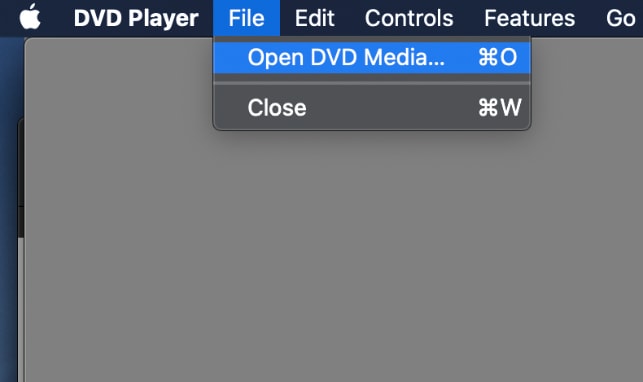
2. VLC Media Player
Unterstützte Betriebssysteme: Windows, Mac OS X.
Natürlich kennen Sie diesen kostenlosen DVD-Player. Es gehört zu den bekanntesten Playern für Windows und Mac. Um Ihre DVD mit dieser App abzuspielen, klicken Sie einfach im Menü der App auf Datei. Wählen Sie dann Open Disc gefolgt von DVD. Für Mac-Benutzer können Sie dasselbe tun, indem Sie im Menü die Option DVD verwenden auswählen. Wählen Sie das Laufwerk mit Ihrer DVD aus, indem Sie den Laufwerksbuchstaben angeben. Mac-Computer erkennen dies jedoch automatisch. Klicken Sie abschließend auf OK.
Vorteile
- Es kann Blu-Ray-Discs unterstützen
- Leicht, flexibel und einfach zu bedienen
Nachteile
- Es hat eine grundlegende Benutzeroberfläche. Die Mac-Versionen sind schlauer.
3. Mac Media Player
Unterstützte Betriebssysteme: Mac OS X-Versionen 10.5-10.9 für V2.9.2
Dieser kostenlose DVD-Player ist wahrscheinlich der beste Mac-Player, auf dem Sie Ihre DVD-Filme genießen können. Wenn Sie dies weiterhin als Standardplayer verwenden möchten, müssen Sie es auf Ihrem Mac einstellen. Legen Sie dazu Ihre DVD in Ihren Mac ein. Einige werden automatisch gestartet, bei anderen müssen Sie auf Open Disk oder Open File klicken. Wenn Sie eine spielen ISO-Datei Wählen Sie einfach Datei öffnen und suchen Sie nach der Datei, die Sie abspielen möchten. Klicken Sie abschließend auf PLAY, um die Wiedergabe zu starten.
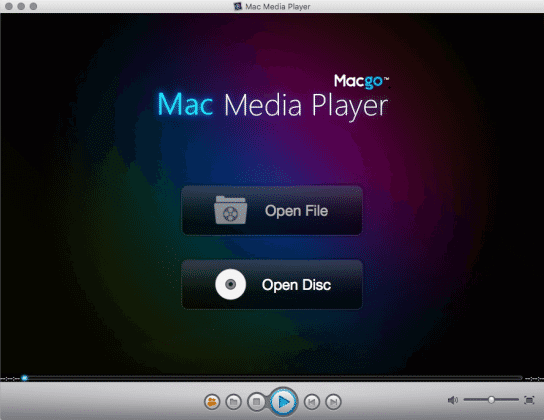
Vorteile
- Es ist ein sehr leistungsfähiger Player, der Ihnen hochauflösende Ausgaben liefern kann
- Es verfügt über Hardwarebeschleunigungsfähigkeiten
Nachteile
- Es kann viele Ressourcen Ihres Systems verbrauchen
4. MPlayerOSX
Unterstützte Betriebssysteme: Mac OS X-Versionen 10.5 oder höher
Sie müssen wissen, dass dieser kostenlose DVD-Player sowohl SMPlayer als auch MplayerOSX installiert. MPlayerOSX ist die Binärdistribution von Mplayer (ein Movie Player für Linux). Es ist eine in macOS integrierte App. Nach der Installation der App können Sie die DVD-Dateien, die Sie abspielen möchten, einfach per Drag & Drop verschieben. Sie können sie entweder im Fenstermodus oder im Vollbildmodus abspielen.
Vorteile
- Es ist leicht
- Es hat eine beeindruckende Videokompatibilität
- Es ist vergleichbar mit anderen Videoplayern da draußen
Nachteile
- Sie können Ihre Wiedergabelisten nicht speichern
- Durch den Zugriff auf das Menü werden Ihre Videos angehalten
- Es ist instabil
5. Schnelle Zeit
Unterstützte Betriebssysteme: Windows, Mac OS X Versionen 10.3.9 und höher
Der letzte auf unserer Liste ist QuickTime, mit dem Sie Ihre DVD-Filme auf einer DVD oder einer Festplatte öffnen können. Sie können den Windows Explorer oder Ihren Finder verwenden und dann auf Ihre Datei klicken oder sie in Richtung des Symbols für QuickTime Player ziehen. Sie können auch Datei aus den QuickTime-Menüoptionen auswählen und dann Öffnen auswählen. Suchen Sie nun die DVD, die Sie öffnen möchten.
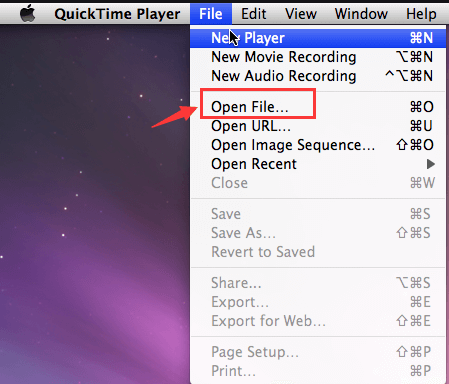
Sie können auch Datei aus den Menüoptionen auswählen, auf Öffnen klicken und zu der Datei navigieren, die Sie abspielen möchten.
Vorteile
- Die übersichtliche Oberfläche ist einfach zu bedienen
- Die App kann gut in Mac OS X integriert werden
- Mit der PRO-Version können Sie Ihre Videodateien bearbeiten und konvertieren
Nachteile
- Der Startvorgang der App ist langsam
- Es erfordert regelmäßige Updates, wenn Sie die Funktionen maximieren möchten
Teil 3. Einpacken
Nachdem Sie die besten kostenlosen DVD-Player für Mac kennengelernt haben, können Sie Ihre DVDs jetzt kostenlos auf Ihrem Mac genießen. Wählen Sie diejenige, die Ihren Anforderungen am besten entspricht, und vergessen Sie nicht, es zu versuchen iMyMac Video Converter. Hoffentlich konnte dieser Artikel Ihnen helfen, das zu finden, wonach Sie suchen.




